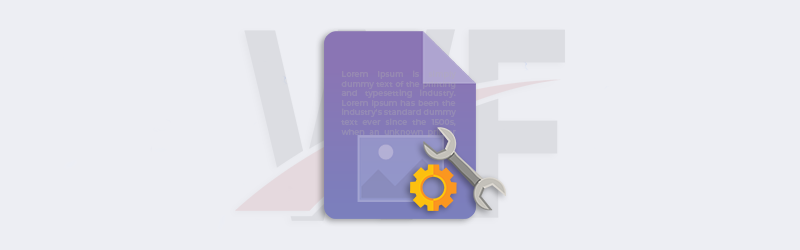
Riparare i PDF danneggiati utilizzando i flussi di lavoro PDF4me
Vi è mai capitato di avere un PDF di grande valore ma di non riuscire più a estrarne i dati. Se avete pagine di documenti PDF danneggiate, potete ripararle per riavere un PDF pulito e leggibile. Il recupero di un PDF danneggiato è un processo in più fasi per correggere il maggior numero di danni possibile.
Recuperate i vostri PDF danneggiati in modo parziale o completo utilizzando l’azione Ripara PDF. Il recupero del documento si basa sull’entità del danno. Il recupero dipende in larga misura dal livello di danneggiamento del file originale. Con questa azione è possibile scaricare automaticamente i file dal proprio cloud storage, ripararli e salvarli nuovamente in un archivio sicuro.
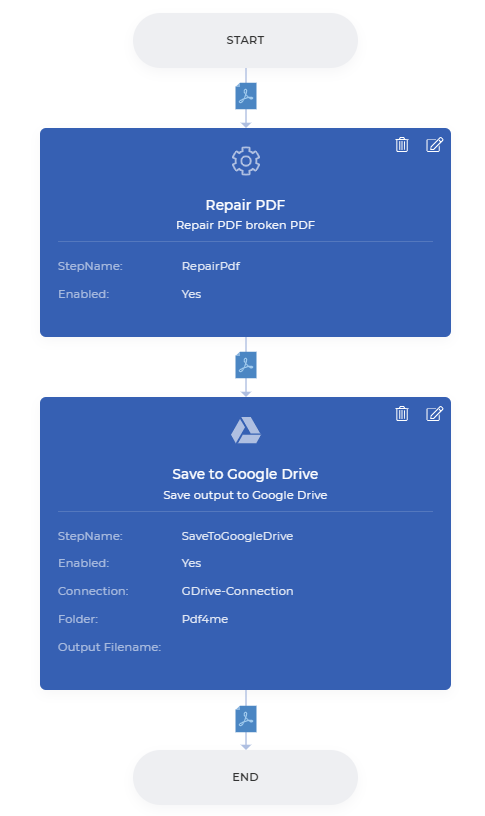
Come automatizzare la riparazione dei PDF?
Creare e configurare facilmente il flusso di lavoro per recuperare e riparare i file PDF.
Per iniziare, selezionate il Crea flusso di lavoro dalla Cruscotto flussi di lavoro.
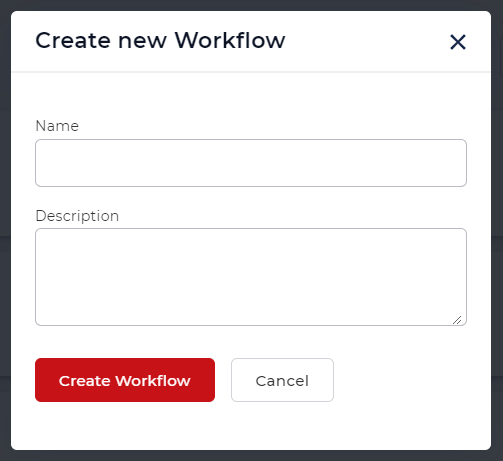
Aggiungere un trigger per avviare il flusso di lavoro
Aggiungere un trigger per avviare l’automazione. Attualmente, i flussi di lavoro forniscono 2 trigger.
Dropbox e Google Drive. Per l’esempio attuale, creiamo un trigger di Google Drive. Creare e configurare la connessione e scegliere la cartella in cui sono attesi i file di input.
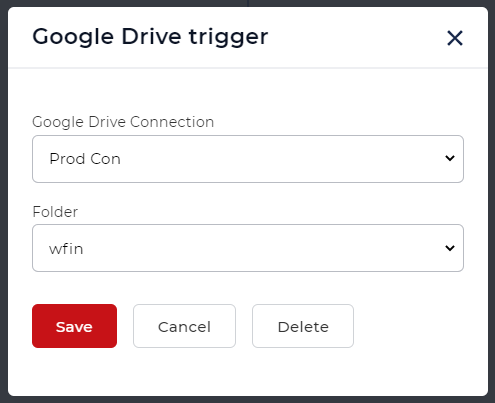
Aggiungere l’azione Ripara PDF
Aggiungere l’azione Ripara PDF dall’elenco delle azioni.
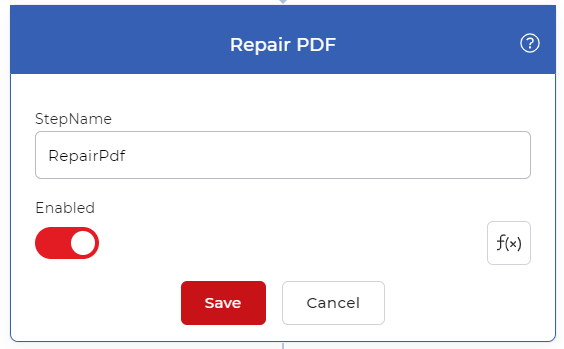
Il livello di recupero dipende dall’entità del danno nel file originale. È possibile che alcuni file siano danneggiati in modo irreparabile.
Aggiungere un Salva all’azione
I file di output devono essere salvati nel cloud storage. In questo caso, configuriamo un’azione Save to Google Drive. In questo modo i PDF recuperati vengono salvati automaticamente nella posizione desiderata.
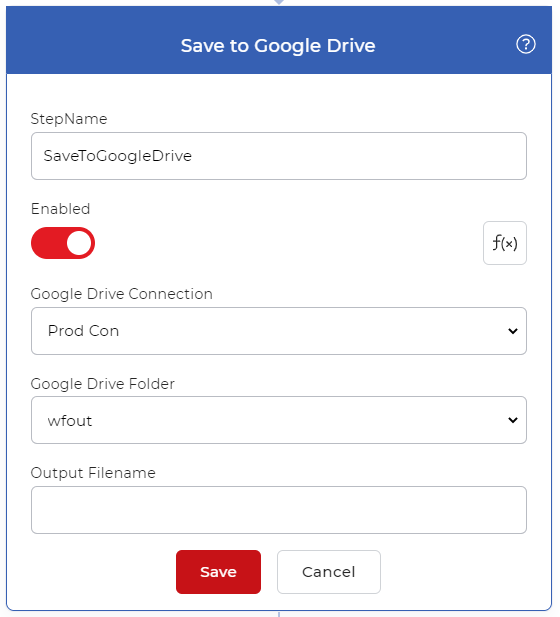
Per accedere a Workflows è necessario un abbonamento mensile a PDF4me. È anche possibile ottenere un Daypass e provare Workflows per vedere come può aiutare ad automatizzare i lavori sui documenti. Inoltre, provate lo strumento Repair PDF nel nostro portale online per verificare gratuitamente la qualità.



